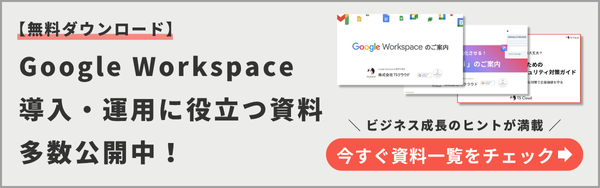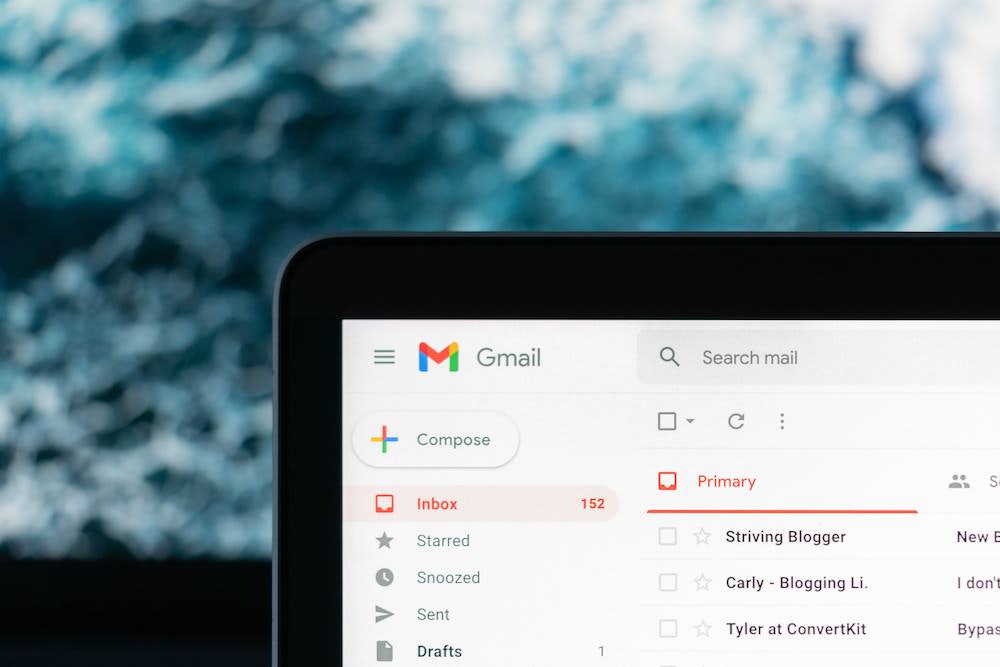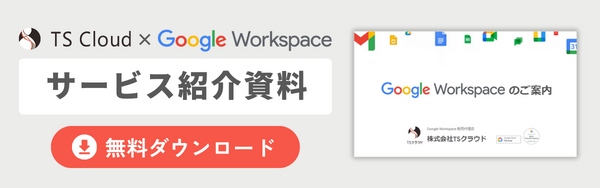・取得方法
主なドメインの取得方法は、以下の2通りです。
レンタルサーバーやグループウェア提供会社でドメインを取得
ドメイン販売会社でドメインを取得
サーバーの契約とあわせてドメイン取得まで対応できることも多いですが、別の会社で取得したドメインを設定することも可能です。もちろん、サーバーとドメインの契約元が異なっても問題はありません。どちらの方が手間がかからないかなどから検討してもよいでしょう。
サーバーの選び方
何を基準にメールサーバーを選ぶと良いか迷う方もいるのではないでしょうか。ここでは、メールサーバーの選び方をご紹介します。
➤ 費用と品質のバランスサーバーを選ぶ際、費用面が気になる方も多いでしょう。月額または年額の支払い金額の他に、初期費用も必要です。レンタルサーバーやグループウェアでは、高品質で安定したサービスを提供していることを確認した上で、費用とバランスが取れているかを重視しましょう。自社でサーバーを構築すると、初期費用やその後の管理費用が高額となるケースが多くあります。
➤ 利用可能容量メールサーバーの利用可能な容量も、契約前に確認しておきたい項目の一つです。会社の規模にもよりますが、複数人で使用することを踏まえてある程度容量が大きいプランを選ぶとよいでしょう。
➤ セキュリティ対策サーバーのセキュリティ不足は会社の情報漏えいなどのトラブルにつながりかねません。例え自分の会社の責任ではないとしても、信頼度の低下などのダメージは大きいでしょう。セキュリティ対策がしっかりとされているかは、重要なポイントです。
➤ サポートの充実さ自社にITの専門的なスキルを持った担当者がいない場合は、サーバーの設定やトラブル対応に備えて、サポートが手厚い会社やプランを選ぶと良いでしょう。サポート内容がマニュアル対応やメール対応のみの場合、いざという時に対応が遅れてしまい、業務が止まってしまう可能性もあります。電話でのサポート対応がある会社を選ぶと、安心して使用できるでしょう。
➤ メール以外の機能の充実さメール以外の機能も充実させたい場合はグループウェアの導入を検討すると良いでしょう。メールだけでなくチャットやWeb会議等のさまざまなコミュニケーションツールも使用することができます。業務システムをそれぞれ構築するよりも安価にかつ簡単に社内のデジタル改革(DX化)を推進することができるでしょう。
独自ドメインの決め方
独自ドメインはどのように決めるのでしょうか。ドメインの種類や決める際のポイントをまとめました。
➤ トップレベルドメインの主な種類トップレベルドメインとは、ドメインのうち最後のドットに続く部分のこと です。トップレベルドメインにはさまざまな種類があり、有名なものでは「.com」「.info」「.net」などがあります。「.com」は商用向け、「.info」は情報サービス向けなど、用途にあわせてドメインを選ぶこともできます。「.net」はネットショップなど誰でも登録しやすい手軽さが魅力です。「.co.jp」は、株式会社や合同会社といった日本国内で登記された営利法人のみが取得でき、1組織につき1つしか取得できないという制限があるため、信頼度が高く、会社のメールアドレスドメインとして最適と言えるでしょう。
➤ 決め方のポイント会社名をドメインに使用する場合が多いですが、ブランド名やサービス名を使用している企業も増えています。また、一般的には長すぎないドメインが好まれます。認知のされやすさを考慮し、5~7文字程度で、2~3語までに収めるとよいでしょう。
従業員個人用・業務用メールアドレスの例
従業員それぞれの個人用と業務に使用するメールアドレスは、分けて作成することでメールの管理がしやすくなります。業務に使用するメールアドレスは、info@(製品情報などのお知らせ)、sales@(製品の購入に関するもの)、support@(顧客からのお問い合わせに対応)など、必要に応じて作成しましょう。
例
個人用メールアドレス1:suzuki@独自ドメイン.co.jp
個人用メールアドレス2:tanaka-m@独自ドメイン.co.jp
業務用メールアドレス:info@独自ドメイン.co.jp
会社独自のメールアドレスをGoogle Workspaceでも使用可能
Googleの提供するクラウド型グループウェアである「Google Workspace」でも、会社独自のメールアドレスを使用することが可能です。他社で契約したドメインを登録することも、Googleからドメインを購入することもできます。
>>Google Workspace の機能や料金がわかるサービス資料をダウンロードする
会社独自のメールアドレスをGoogle Workspaceで使用するメリット
Google WorkspaceのGmail 使う際のメリットをご紹介します。
➤ メリット① 独自ドメインのメールアドレスを使用できる個人用のGmailのドメインは「@gmail.com」ですが、有料版のGoogle WorkspaceでGmailを使用する場合は独自ドメインを使用します。グループ内に子会社がある場合、子会社ごとに異なるドメインを取得していても、各ドメインのメールアドレスを持つことができます。ドメイン名を切り替えてメールを送信することもでき、1つのアカウントに設定できるドメイン名は最大600個です。
➤ メリット② セキュリティが高いGoogleの機械学習モデルにより、迷惑メールやフィッシング、不正なソフトウェアなどの99.9%以上がユーザーに届く前にブロックされます。Gmailでは、信頼性に欠けるメールの警告表示と迷惑メールフォルダへの移動が行われますが、設定をカスタマイズすることで脅威となるメールの検出も可能です。
➤ メリット③ Gmail以外のさまざまな機能も使えるGoogle Workspaceは、メールだけでなくさまざまな機能が利用可能です。機能の詳細は、次の見出しでご紹介します。
Gmailについての詳細ページ:https://googleworkspace.tscloud.co.jp/gmail/
Gmailと併せて使いたいGoogle Workspaceの便利な機能
Google Workspaceの便利な機能から、主な機能を9つまとめました。
➤ 【Googleドライブ】たくさんのデータを保存できるオンラインストレージGoogleドライブ とは、さまざまなデータをクラウド上に保存可能なオンラインストレージのアプリケーションです。インターネット上にデータを保存し、複数人で共有できるだけでなく、アクセス権限があるユーザー同士がリアルタイムで共同編集もできます。アクセス権限はユーザー単位で設定可能なため、特定のユーザーのみで閲覧・編集も可能です。
参考記事:Googleドライブの使い方。基本操作から活用テクニックや整理術まで徹底解説
参考記事:共有ドライブとは?マイドライブとの違い、容量制限や権限管理など
➤ 【Googleカレンダー】スケジュール共有が簡単Googleカレンダー は、チームで共有できるスケジュールの管理機能です。チームメンバーの予定を表示させることで空いている時間を可視化しやすくなり、スムーズに会議の予定も入れられます。同一ドメイン内に登録されているユーザーであれば、自動で全員の予定が空いている時間帯を探し出す機能もあります。また、全てのカレンダーイベントにはリマインダーを設定できる他、ToDoリストをメールで通知する機能もあります。
参考記事:Google カレンダーの使い方で差をつける!基本から応用まで徹底解説
➤ 【Googleドキュメント、スプレッドシート、スライド】日常業務で活用しやすいツールGoogleドキュメントは文書、Googleスプレッドシートは表計算、Googleスライドはプレゼンテーションの作成ツールです。これらのツールは複数人で同時編集ができ、編集した内容は自動で保存されます。またGoogleドキュメント、Googleスプレッドシート、Googleスライドそれぞれの特定箇所に対して、アクションアイテム機能を活用することで、コメントとともに特定アカウントを割り当てることが可能。割り当てられたユーザーには自動でメールが届くため、個別に連絡を入れなくても割り当てられた作業をスムーズに進められます。
参考記事:Google スライドの使い方。基本から応用まで徹底解説
➤ 【Google Meet】便利な機能を備えたビデオ会議ツールGoogle Meet とは、今やリモートワークに欠かせないWebビデオ会議ツールです。ソフトウェアをインストールする必要がないことや、自動更新で常に最新の状態で活用できるといった特徴があります。専用の暗号化キーを生成してセキュリティを保持するため、安心してWeb会議を行えます。
参考記事:Google Meetの使い方。招待されたら?パソコン・スマホでの対応方法
➤ 【Google Chat】円滑なコミュニケーションが可能Google Chatは、1対1からグループまでのやり取りに対応するメッセージプラットフォームです。プロジェクトごとに専用ルーム(スペース)を作成することで、進捗管理や相談などの会話をスレッド化して管理できます。各専用ルーム(スペース)は、最大8,000人まで参加可能なため、大規模なプロジェクトを進行する際にも便利です。必要に応じてGoogle ChatからリアルタイムでGoogle Meetの招待もできるため、URL発行の手間がなくスムーズに会議の開催が可能です。
参考記事:Google Chatとは。改行や引用などの書式、アプリやbotについても解説
➤ 【Googleフォーム】アンケート作成・回答収集が簡単Googleフォームはアンケートの作成ツールです。テキストで設問を入力し、設問ごとに記述式、チェックボックス、ラジオボタンなどの回答形式を選ぶだけで、すぐにアンケートフォームを作成できます。アンケートの結果はGoogleスプレッドシートへ集約されるため、集計作業の効率化につながります。共有設定を編集し、社外向けの問い合わせフォームとしても使用できるため、さまざまなシーンで活用できるでしょう。
➤ 【Googleサイト】誰でも簡単にWebサイトを作成可能Googleサイトは、Webサイト作成ツールです。HTML、CSS、JavaScriptといった専門知識がなくても、簡単にWebサイトを作成できます。豊富なテンプレートから好みのデザインを選択することも可能です。Googleサイトは組織内のユーザーに限定して公開できるため、社内ポータルサイトなど組織内の専用サイトとしても活用できるでしょう。
➤ 【Google Keep】PCやスマホに対応したメモ機能Google Keepは、オフラインとオンラインどちらでも使用可能なメモツールです。リマインダーの設定やラベル編集機能もあるため、タスク管理などメモ以外の用途としても使用できます。自動で音声を文字に変換して記録することも可能です。Google Keepに作成したメモは、データ容量にカウントされないというメリットもあります。
➤ 【管理コンソール】一元管理によるセキュリティ強化Google管理コンソール とは、管理者がGoogle Workspaceの全ユーザーを管理する機能です。ユーザーアカウントの管理やグループの作成、監査ログでの監視や保持、セキュリティ機能の設定、アプリケーション管理などが可能です。
インターネットに接続可能な機器であれば、全ての監視操作をブラウザのウィンドウで行えます。モバイル端末の管理もできるため、従業員に社用のスマートフォンを支給している場合、モバイル管理機能を活用することでアプリの管理やアクセスログなどのモバイルレポートの確認が可能です。
参考記事:Google Workspaceの管理コンソールとは。できることやログイン方法。
会社のメールアドレスを作成する際は、Google Workspaceも検討しよう
会社のメールアドレスを作成する時は、企業としての信頼度やコンプライアンス面、安全性などを考慮し、独自ドメインを取得することをおすすめします。サーバーの用意やビジネスツールとの連携などを考える場合は、Google Workspaceも選択肢の一つに入れてみてはいかがでしょうか。
Google Workspaceを活用することで、独自ドメインのメールアドレスの取得だけでなく、ビジネスで役立つ便利機能も活用できます。Google Workspaceの導入を検討する場合は、カスタマーサポートや導入支援サービスなども充実した「TSクラウド」にご相談ください。